So verwenden Sie Market Watch auf XM MT4
Das Marktbeobachungsfenster auf der Metatrader 4 (MT4) -Plattform von XM ist ein wesentliches Instrument für Händler und bietet Echtzeitzugang zu einer Vielzahl von Finanzinstrumenten. Es zeigt wesentliche Informationen wie Angebote an und fordert Preise, Spreads und Handelsvolumen an, sodass Händler fundierte Entscheidungen treffen können. Dieser Leitfaden führt Sie durch die Funktionen des Marktes für Marktbeobachtungen und zeigt, wie Sie ihn an Ihre Handelsbedürfnisse anpassen können.
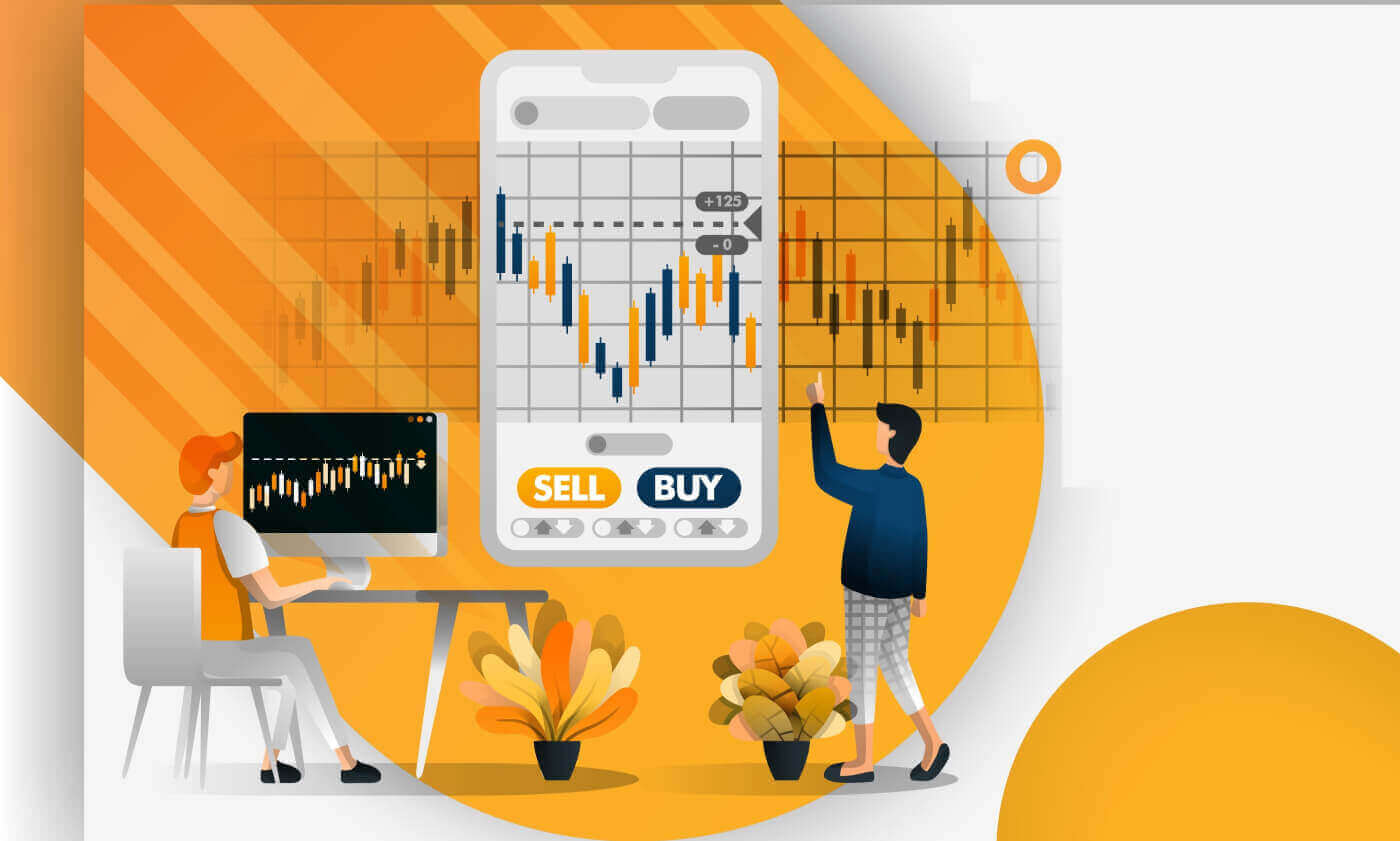
Was ist der Market Watch in MT4
Im Wesentlichen ist Market Watch Ihr Fenster in die Welt der Investitionen auf der ganzen Welt. Erfahren Sie, wie Sie Ihren ersten Handel über MT4 tätigen und wählen Sie aus Forex, Rohstoffen, Indizes, Aktien-CFDs und ETFs. 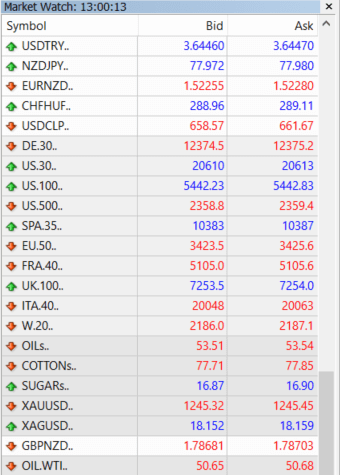
Wenn Sie das gesuchte Instrument nicht finden können, klicken Sie einfach mit der rechten Maustaste auf ein beliebiges Instrument und wählen Sie „Alle anzeigen“.
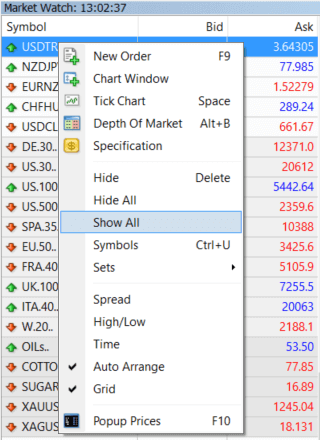
So finden Sie ein bestimmtes Instrument auf MT4
Wie Sie sehen, haben alle verfügbaren Instrumente ihr eigenes Symbol. Wenn Sie nicht sicher sind, was das Symbol eines Marktes bedeutet, bewegen Sie einfach die Maus darüber, um weitere Informationen zu erhalten.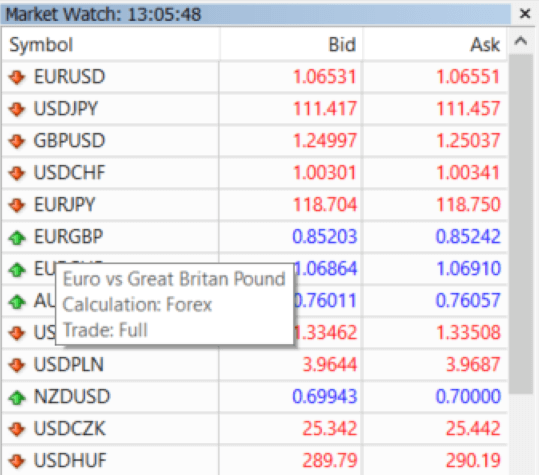
So überprüfen Sie die Spezifikationen jedes Instruments
Wenn Sie noch mehr Details, wie etwa Kontraktgröße oder Handelszeiten, suchen, klicken Sie mit der rechten Maustaste auf ein beliebiges Instrument und wählen Sie „Spezifikation“. 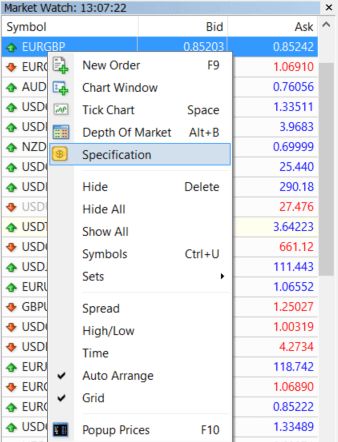
Das Fenster mit den Kontraktspezifikationen wird angezeigt.
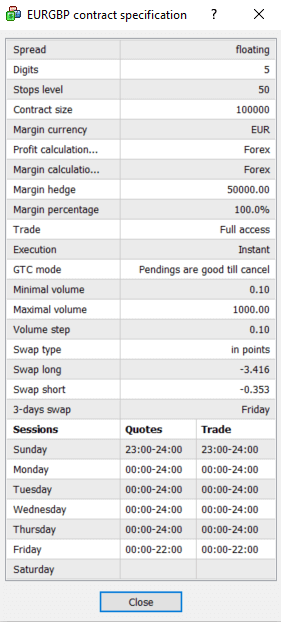
Eröffnungsdiagramme
Die Marktübersicht ist die einfachste Möglichkeit, ein Diagramm des Instruments anzuzeigen. Ziehen Sie es einfach per Drag Drop in das Diagrammfenster. Die Marktübersicht ist auch die schnellste Möglichkeit, Ihre Trades zu platzieren. Wenn Sie den Markt gefunden haben, in dem Sie eine Position eröffnen möchten, doppelklicken Sie auf den Namen des Marktes und ein neues Auftragsfenster wird angezeigt.
Erwähnenswert sind einige zusätzliche Funktionen des Marktübersichtsfensters, wie z. B. Markttiefe, Tick-Chart, Hinzufügen Ihrer eigenen bevorzugten Märkte, gruppierte Sets und vieles mehr, die alle im Kontextmenü der Marktübersicht verfügbar sind.
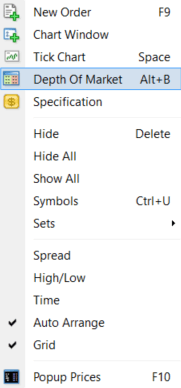
Wie Sie sehen, ist das Marktübersichtsfenster ein wesentlicher Bestandteil der Art und Weise, wie Sie MT4 verwenden.


